Установка imo на комп'ютер
Багато власників смартфонів і комп'ютерів активно використовують різні месенджери і програми для відеозв'язку. На просторах інтернету знаходиться велика кількість подібного софта, тому іноді буває складно визначитися з найбільш підходящим. З популярними представниками таких додатків для операційної системи Android ви можете ознайомитися за посиланням нижче. Сьогодні ж ми поговоримо про те, як встановити imo на свій ПК.
Читайте також: Месенджери для Андроїд
зміст
Встановлюємо imo на комп'ютер
Перед початком інсталяції варто згадати про те, що коректно працювати ІМО буде на комп'ютері тільки в тому випадку якщо ви вже зареєструвалися в ньому через свій смартфон. Якщо у вас немає можливості інсталювати додаток на мобільний пристрій, відразу переходите до другого способу, для його виконання вам знадобиться тільки номер телефону.
Спосіб 1: Інсталяція imo для Windows
Коли у вас вже є обліковий запис в даній програмі, встановити і почати нею користуватися на комп'ютері під керуванням ОС Віндовс буде досить легко. Вам знадобиться провести наступні дії:
- Перейдіть на офіційний сайт ІМО по посиланню вище або ввівши адресу в будь-якому зручному веб-браузері.
- На сторінці, ви побачите поділ на плитки. Вам слід натиснути на «Download imo for Windows Desktop».
- Дочекайтеся закінчення завантаження і відкрийте скачаний установник.
- Ознайомтеся з ліцензійною угодою, поставте галочку навпроти відповідного пункту і натисніть на кнопку «Install».
- Чекайте, поки програма розпакує і встановить всі необхідні файли. Під час цього процесу не перезавантажувати ПК і не вимикайте активне вікно.
- Далі перед вами з'явиться вікно вітання. Тут потрібно вказати, чи є у вас для цієї програми на телефоні чи ні.
- Якщо вибрали варіант «No», ви будете переміщені до іншого вікна, де є посилання на скачування версії для Android, iOS або Windows Phone.
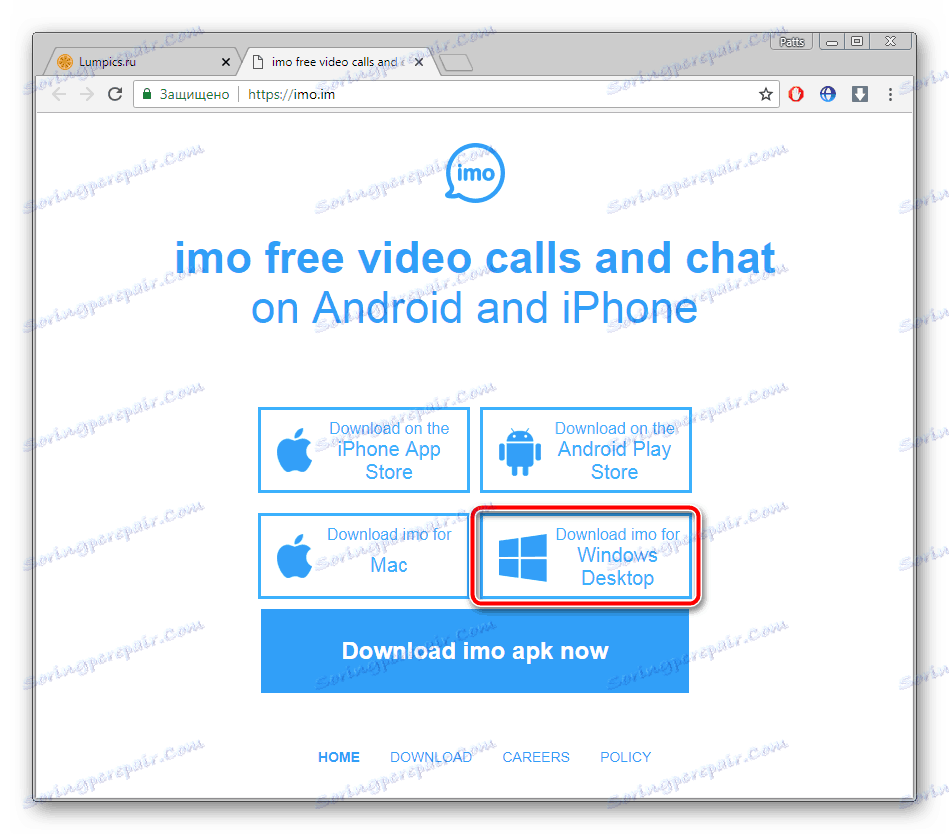
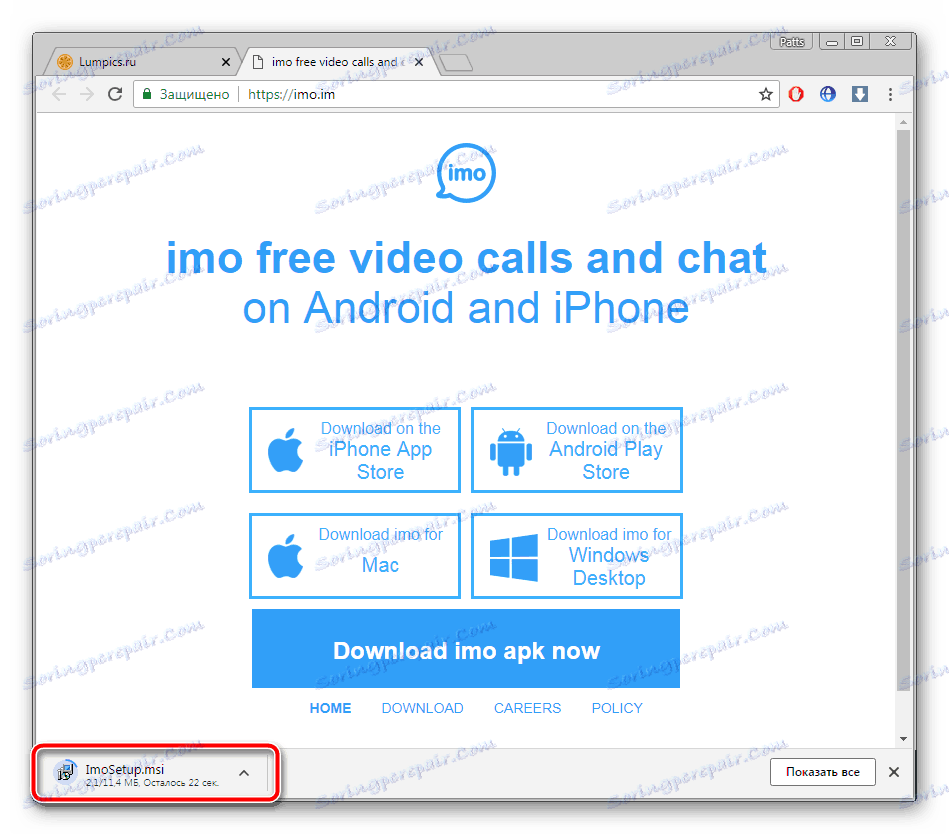
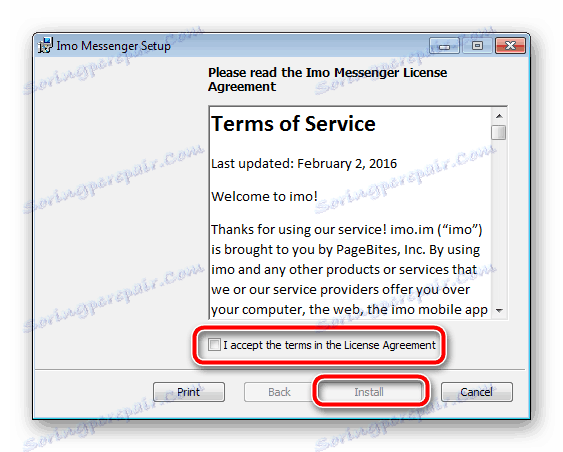
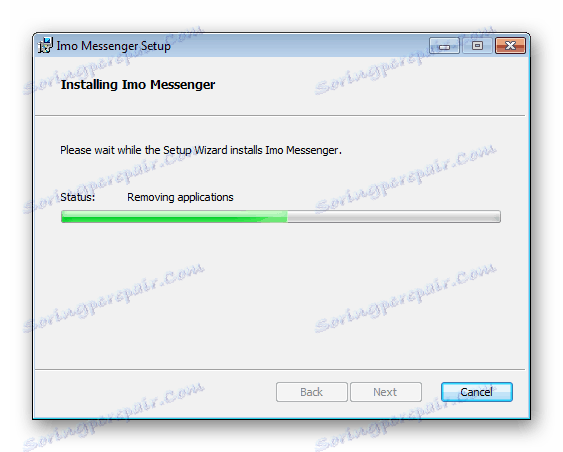
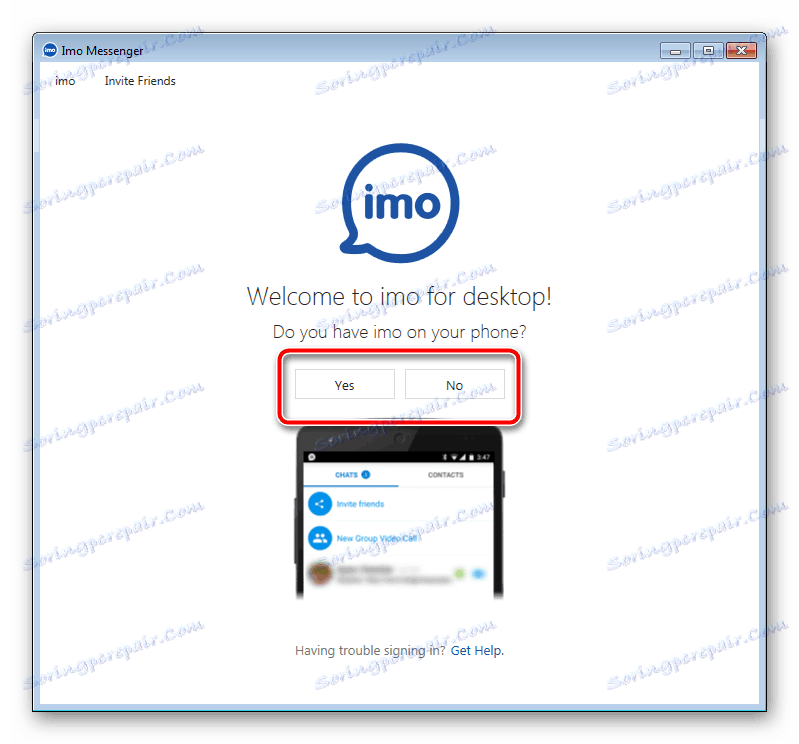
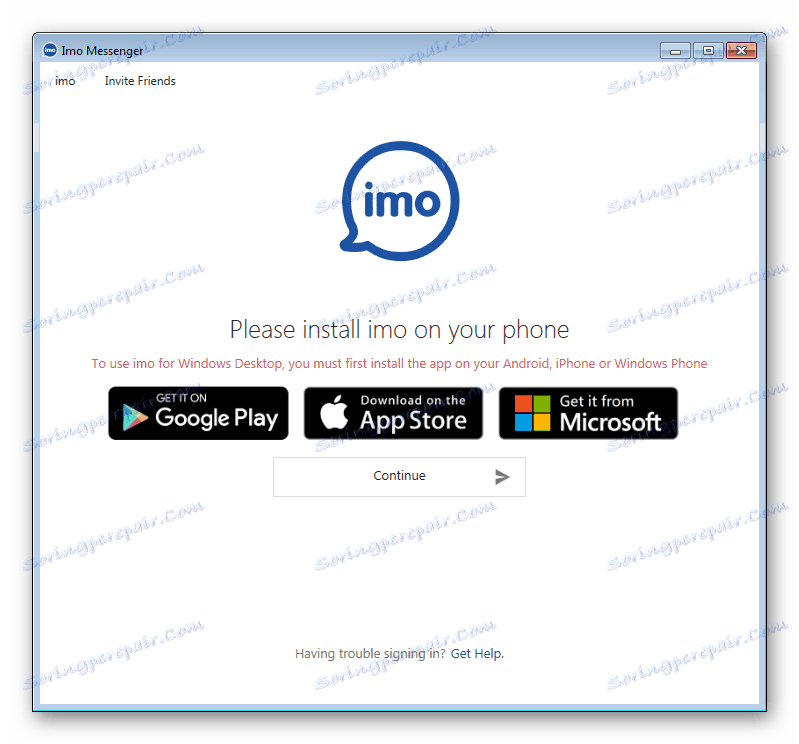
Тепер, коли месенджер встановлений, виконайте вхід в нього і можете переходити до написання текстових повідомлень або здійснювати відеодзвінки своїм друзям.
Спосіб 2: Інсталяція мобільної версії imo через BlueStacks
Перший метод не підходить тим користувачам, у кого немає можливості зареєструватися в мобільному додатку через смарфтон, тому найкращим варіантом в цій ситуації буде використання будь-якого емулятора Android для Windows. Ми візьмемо за приклад BlueStacks і покажемо, як інсталювати ІМО в ньому. Вам потрібно виконати наступну інструкцію:
- Перейдіть на офіційний сайт BlueStacks і завантажте софт на свій комп'ютер.
- За посиланням нижче ви знайдете розгорнуті інструкції про те, як поставити цю програму собі на ПК, а потім виконати правильну настройку.
- Наступним кроком є пошук imo через BlueStacks. У рядку пошуку введіть назву і знайдіть додаток.
- Натисніть на кнопку «Встановити».
- Прийміть дозволу і чекайте, поки завантаження буде завершена, потім переходите до реєстрації.
- У деяких випадках ПО не завантажується через Play Market , Тому слід встановити APK вручну. Для початку перейдіть на головну сторінку imo і скачайте звідти файл натисканням на кнопку «Download imo apk now».
- На головній сторінці BlueStacks переміститеся до вкладці «Мої додатки» і клікніть на «Встановити APK», що знаходиться праворуч внизу вікна. У вікні, виберіть завантажений файл і дочекайтеся, поки він буде доданий до програми.
- Запустіть ІМО, щоб перейти до реєстрації.
- Виберіть країну і введіть номер телефону.
- Вкажіть код, який прийде в повідомленні.
- Тепер ви можете задати ім'я користувача і переходити до роботи в додатку.
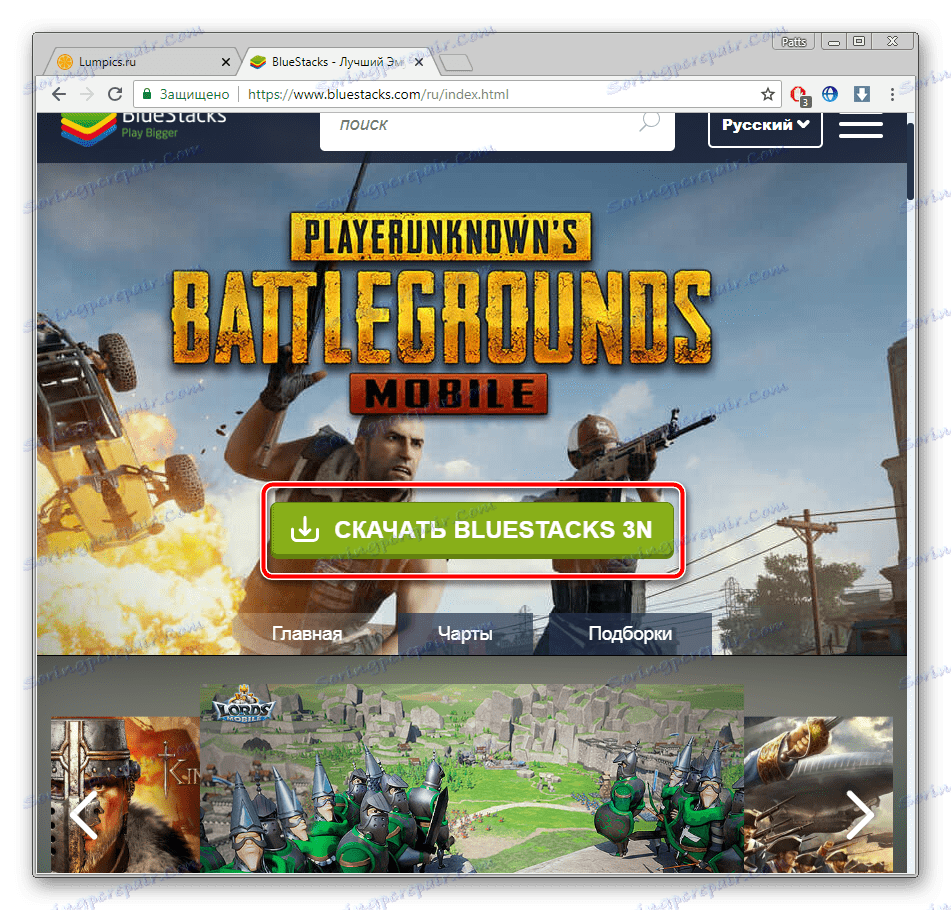
Детальніше:
Як правильно встановити програму BlueStacks
Налаштовуємо BlueStacks правильно
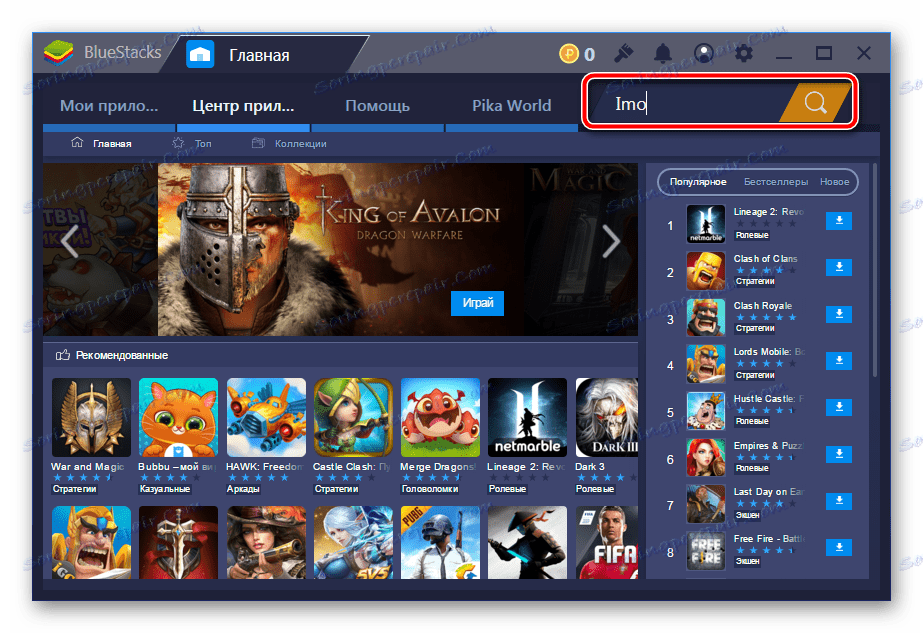
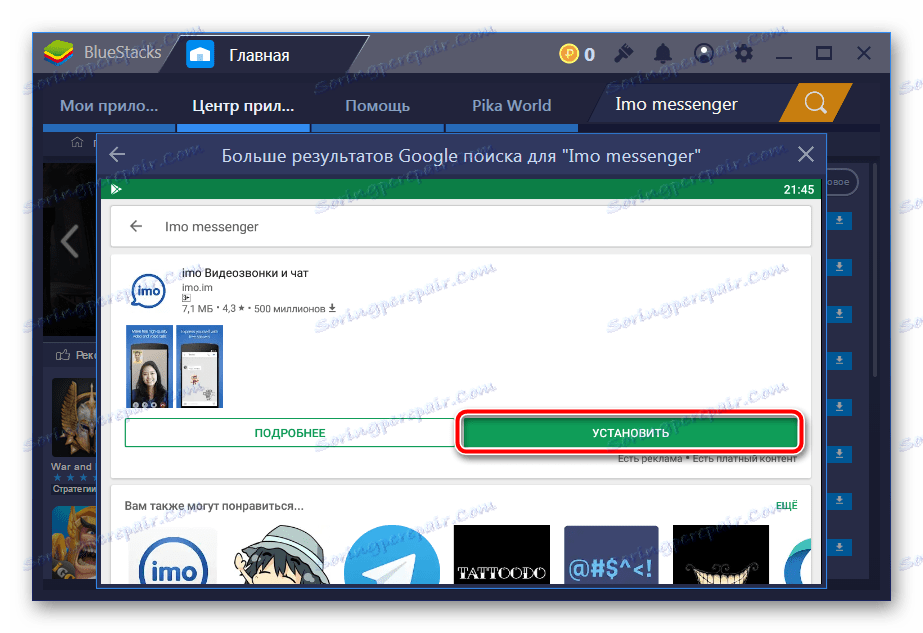

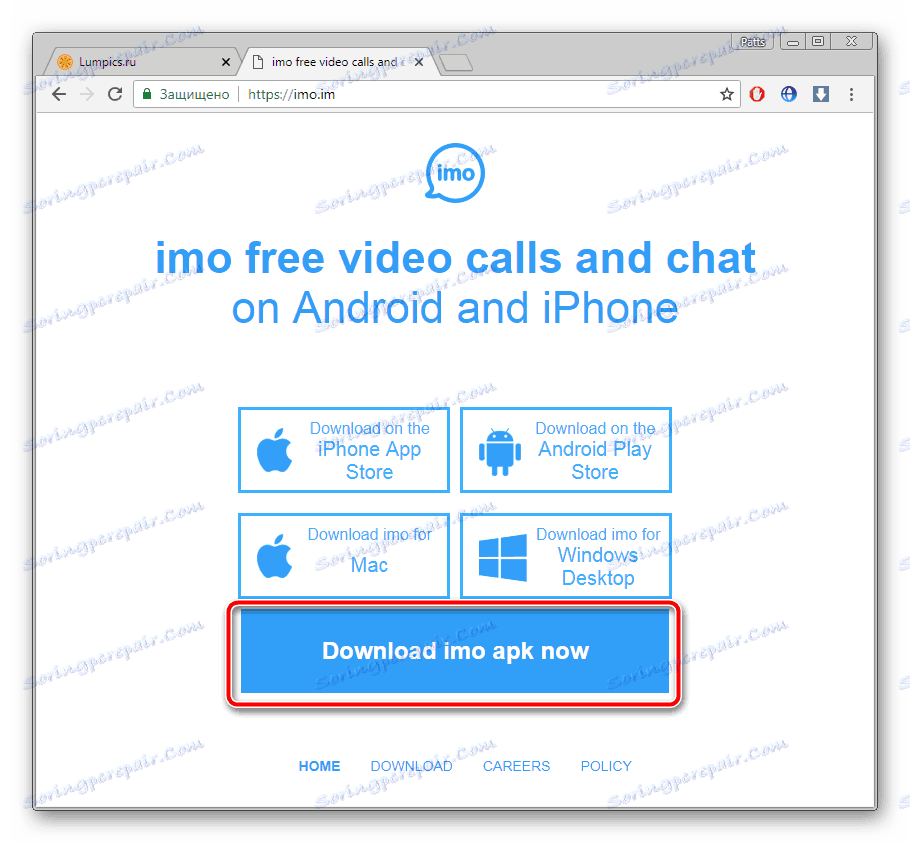
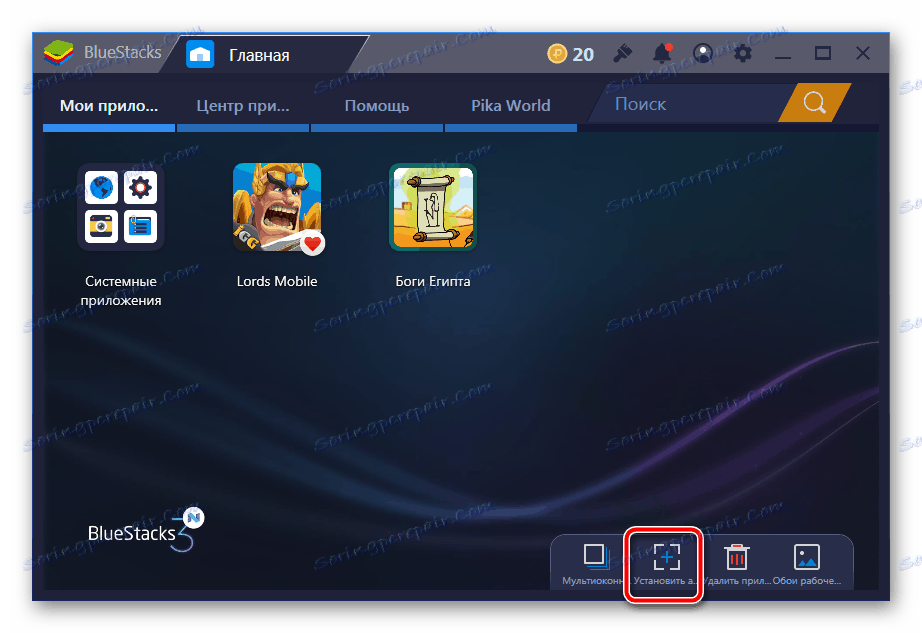

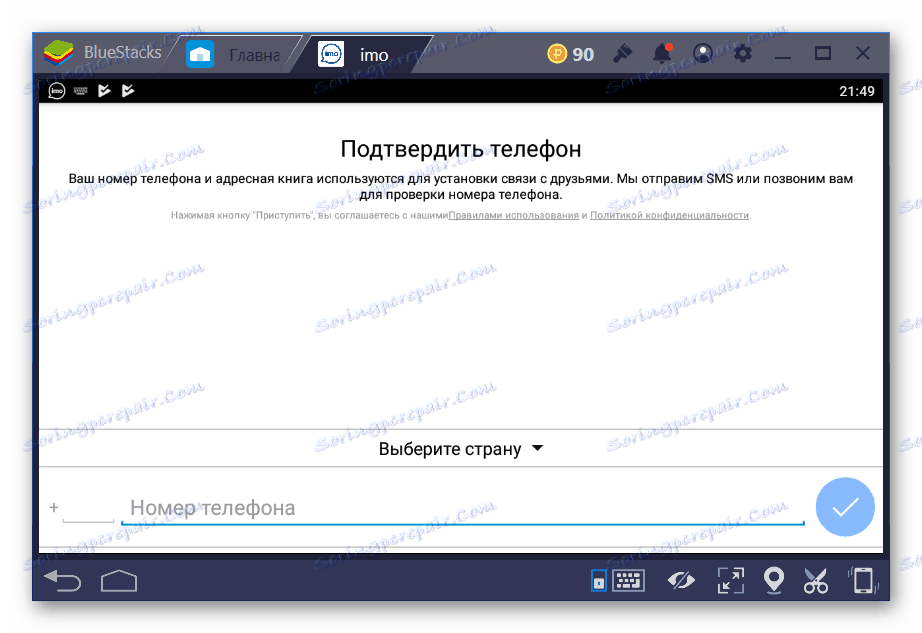

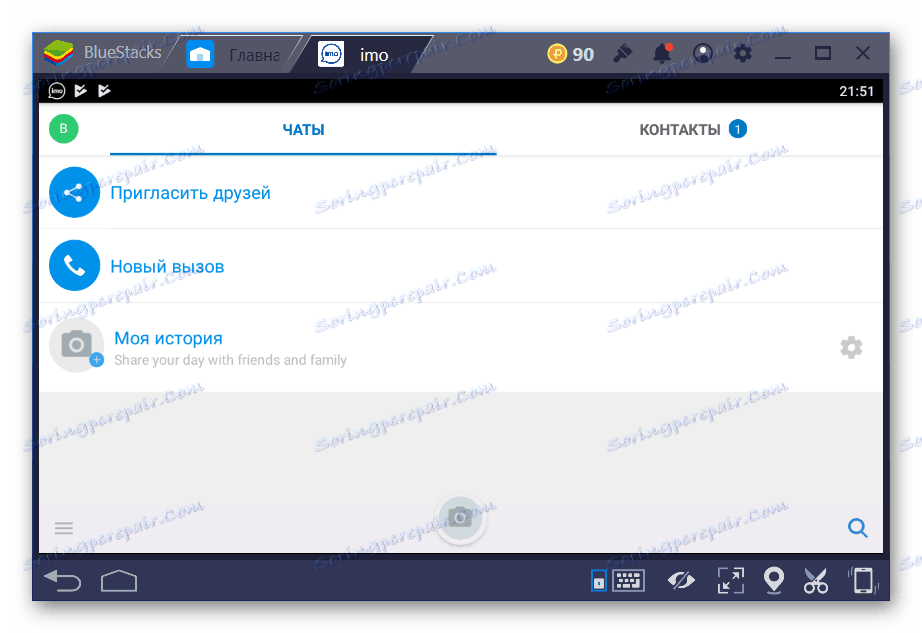
Якщо при використанні BlueStacks у вас виникли будь-які проблеми, переходите до інших наших статтях по посиланнях нижче. У них ви знайдете докладний посібник з виправлення різних неполадок, які з'являються під час запуску або роботи в згаданій вище програмі.
Читайте також:
Нескінченна ініціалізація в BlueStacks
Чому BlueStacks не може зв'язатися з серверами Google
гальмує BlueStacks
Виправляємо помилку запуску BlueStacks
Вам доступна робота через емулятор, проте це не завжди зручно, тому після реєстрації досить завантажити версію для Windows і виконати в ній вхід, використовуючи дані, які ви вказували при створенні профілю.
У цій статті ми розібралися установкою imo на комп'ютер. Як бачите, в цьому процесі немає нічого складного, потрібно лише дотримуватися певної інструкції. Єдине ускладнення, яке виникає - відсутність можливості реєстрації через мобільний додаток, що вирішується використанням емулятора.